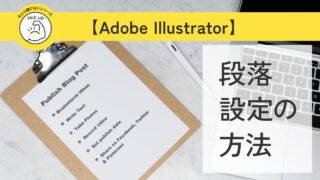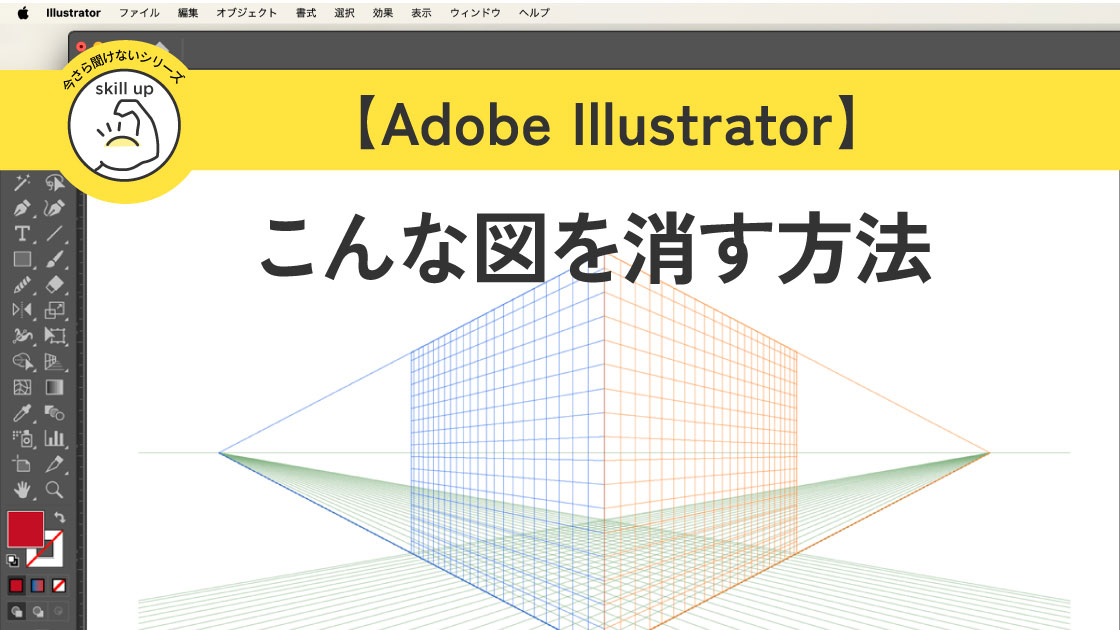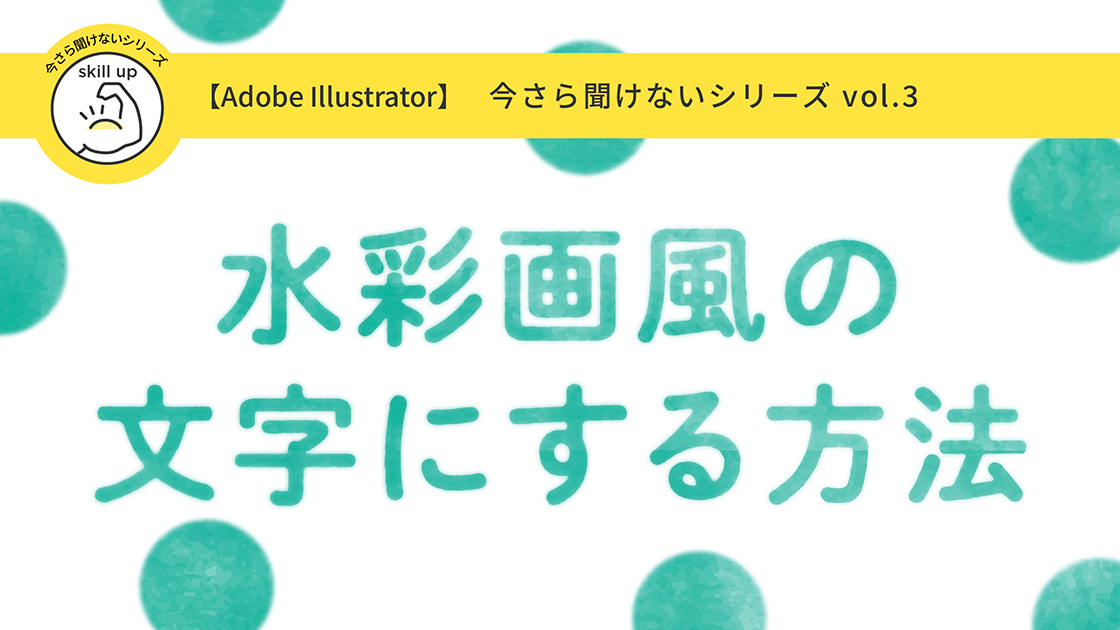Adobe illustrator 「山路を登りながら」を消す方法と使い道
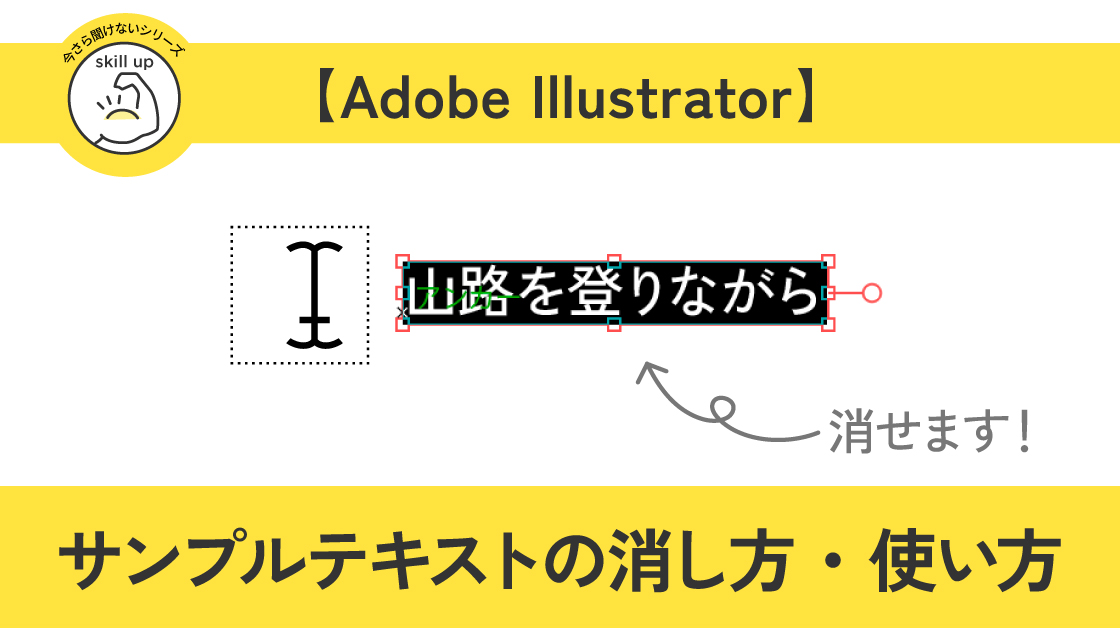
Adobe illustrator 2023
サンプルテキスト「山路を登りながら〜」や「情に棹させば流される〜」を
消す方法
(出し方と使い方もご紹介します)
| 項目 | 評価 |
|---|---|
| ターゲット | ALLユーザー |
| 難易度 |
邪魔な「山路を登りながら」を消したい(消したけど出したい人も)
Adobe illustratorでテキストを打とうとすると出てくる、
「山路を登りながら」や「情を棹させば流される〜」はサンプルテキストというみたいです。
もちろんこのサンプルテキストは、表示させない方法があります。
めちゃくちゃ短い記事になると思いますので、よかったら最後までご覧ください。
検索ワードは「イラレ サンプルテキスト 非表示」

これはサンプルテキストもしくは、ダミーテキストというそうです。
今後もし、こちらの機能をON/OFFに切り替えるためにGoogleで検索するには、
「イラレ サンプルテキスト 非表示」などといれると良いでしょう。
初めてこのサンプルテキストを体験した時の率直な感想は、「邪魔!」でした。
速攻調べて、速攻非表示にしたのを覚えています。
同じ感想の方も多いのではないでしょうか?
今さら非表示にする需要はないかも知れませんが、
Adobe illustrator初心者の方や
またはずっと前に消してしまったけど再表示させたい方(私は後者でした)のために、
また自分への備忘録として記録しておこうと思います。
サンプルテキストの消し方・表示させ方
何も設定しないと、デフォでは表示になっています。
テキストツールをクリックするとこんな感じで表示されます。

このサンプルテキストを非表示にさせるには、環境設定で設定します。
環境設定はillustrator>設定>テキスト
またはショートカットで⌘+Kです。
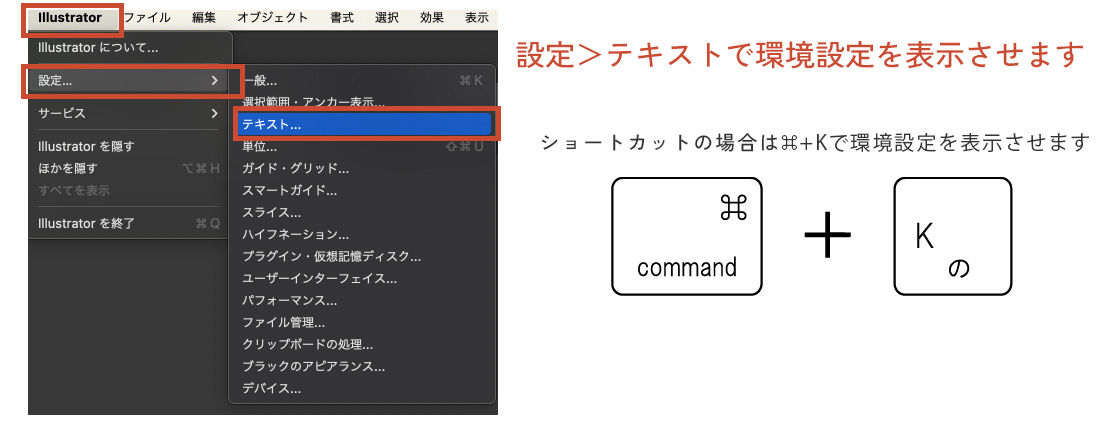
環境設定のテキストが表示されたら、下から3番目の
「新規テキストオブジェクトにサンプルテキストを割り付け」のチェックを外します。
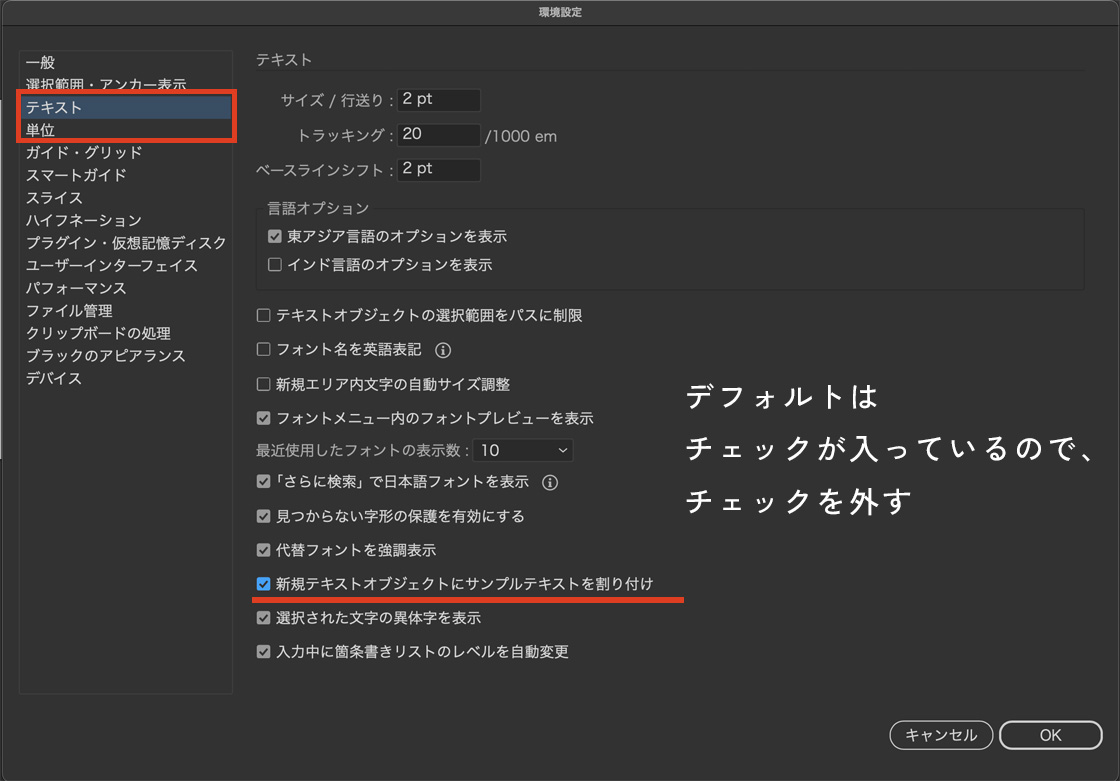
これで非表示になります。(チェックを入れれば表示できます)
サンプルテキストの使い方(まとめ)
ちなみに、こちらのサンプルテキスト、今ではよく使っています。
[サンプルテキストを使うシーン]
- ブログ記事のダミーの文字組み
- クライアントに文字組のレイアウトイメージを見せるとき
- フォントチェックのとき
などです。今では意外と使えるな。と思っています。
昔は上記のようなときにダミー文章を適当に作っていましたが、
わざわざ打たなくてもサンプルテキストを入れたほうがスマートなのでは?
と気づいたわけです。
意外と邪魔扱いしたらもったいない「サンプルテキスト」でした。
最後まで読んでいただいてありがとうございました

他にも文字に関して色々ご紹介しています。
気になる方はコチラから